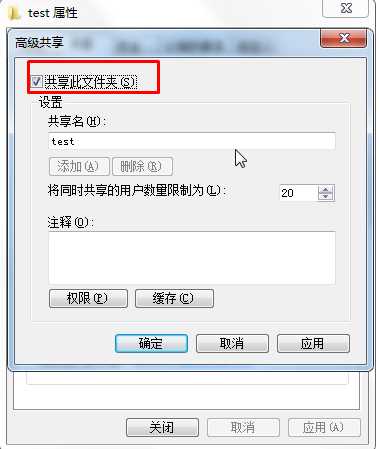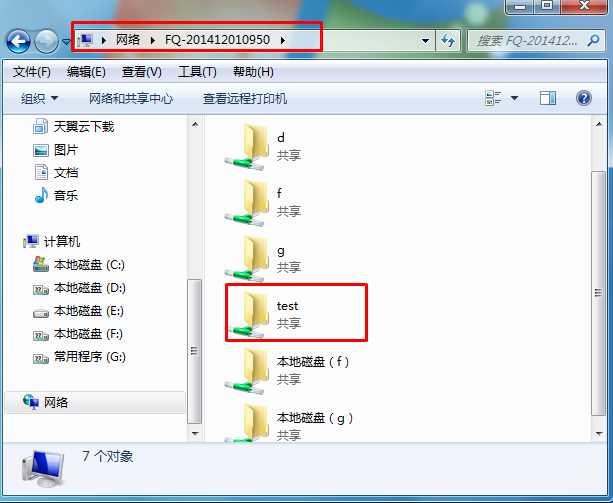第一步:在同一網絡下
也就是說電腦需要在同一網絡下,同一路由器或交換機下才可以
第二步. 各電腦統一工作組名
要順利地組建家庭局域網,所有局域網中的電腦必須具備相同的工作組和不同的計算機名。在Win 7中,具體操作比較簡單,鼠標右鍵單擊“計算機”,在彈出的快捷菜單當中選擇“屬性”,再在彈出窗口的“計算機名稱、域、工作組設置”下修改計算機所在工作機組及計算機名即可。 www.56bk.cn
第三步. 設置家庭網絡
在Win 7中設置家庭網絡,可以做控制面板中打開“網絡和共享中心”,單擊“選擇家庭組和共享選項→更改高級共享設置”即可對“家庭和工作”和“公用”兩種局域網環境進行設置。展開“家庭或工作”網絡,必須選擇的項目如下表。
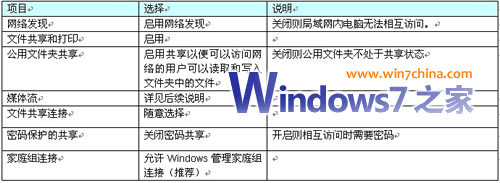
接下來,在“網絡與共享中心”單擊“查看活動連接”即可在下一界面中選擇不同的網絡位置。
提示:在Windows7中,可以分別選擇“家庭網絡”、“工作網絡”和“公用網絡”三種模式。但在這里的設置又只有“家庭和工作”和“公用”兩個選項。原來,它已將“家庭網絡”和“工作網絡”統一在起。不過如果選擇“家庭網絡”,需要進行密碼設置,因此,為了共享訪問的方便性,我們推薦大家選擇“工作網絡”或視具體情況而定。
在XP當中的家庭網絡設置,可以通過網絡安裝向導來幫助完成。雙擊桌面上的“網上鄰居”,然后從彈出的窗口中選擇“設置家庭或小型辦公網絡”,即可啟動網絡安裝向導,然后只要根據向導提示進行操作即可。
開啟來賓賬戶 實現XP與Win 7互訪
要讓XP與Win 7能順利地互訪,請開啟Guest來賓賬戶。在XP當中,在控制面板當中依次選擇“管理工具→計算機管理”,在彈出的窗口中再選擇“本地用戶和組→用戶”。接著,在右側雙擊“Guest”,在彈出的對話框中清除對“賬號已停用”的勾選,再確認“密碼永不過期”項已經勾選(在Win 7中的設置方法類似)。
提示:確認密碼永不過期,今后再次訪問共享文件夾則可以不用再修改密碼,更為方便。當然,大家可以根據具體情況進行設置。除此之外,XP與Win7的互訪和共享(如打印機共享)可能會產生很多奇怪的問題,這里我們不一一列舉。解決的方法是除了上面所說的開啟來賓賬戶并確保兩臺電腦在同一工作組內,同時做好基本的共享設置外,請詳細設置XP以及Win 7的防火墻,一般都能解決。
文件共享 整合多方文件資源
局域網創建完成后,就可以創建不同的文件夾共享,以實現不同電腦間的文件資源共享。在安裝Win 7時,系統會自動為我們創建一個名為“公用”的用戶,同時,還會在硬盤上創建名為“公用”的文件夾。在前面的設置中,我們已選擇了允許公用文件夾共享,因此局域網內其它電腦都可訪問這一文件夾。普通的文件共享,只要將需要共享的文件拷貝到“公用”文件夾中即可完成。而更靈活的應用,就需要手動設置了。
Win7共享文件夾設置分為幾個步驟
1、打開GUEST權限方便別的計算機訪問(無密碼訪問先決條件)
2、設置共享文件夾;
一、開啟GUEST帳戶:
1、點擊【開始】按鈕,在【計算機】上右鍵,選擇【管理】,如下圖所示:
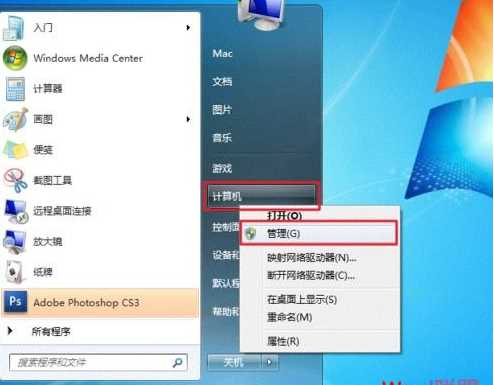
2、在彈出的【計算機管理】窗口中找到【Guest】用戶;
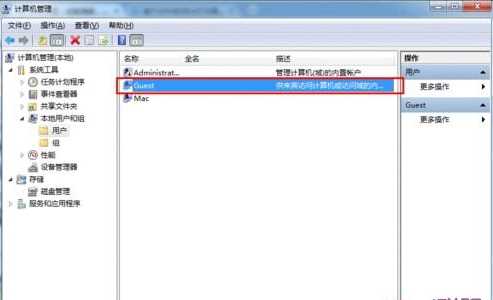
3、雙擊【Guest】,打開【Guest屬性】窗口,確保【賬戶已禁用】選項沒有被勾選;
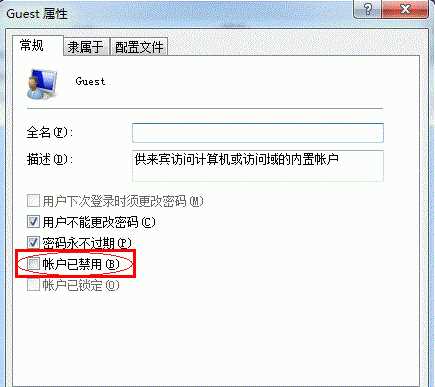
二、設置文件夾共享:
1、找到你要共享的文件夾,右鍵 選擇 “屬性”。
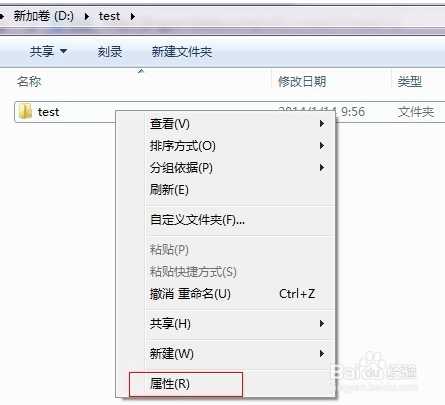
2、然后選擇“共享”選項卡。
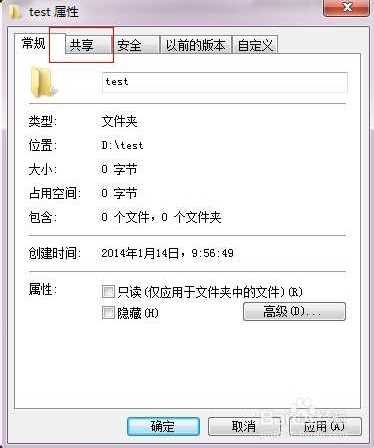
3、點擊下面的“高級共享”按鈕。
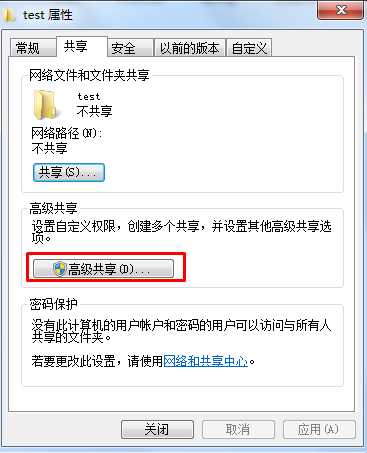
4、接下來勾選“共享此文件夾”選項,并確定,回到共享頁面再確定;